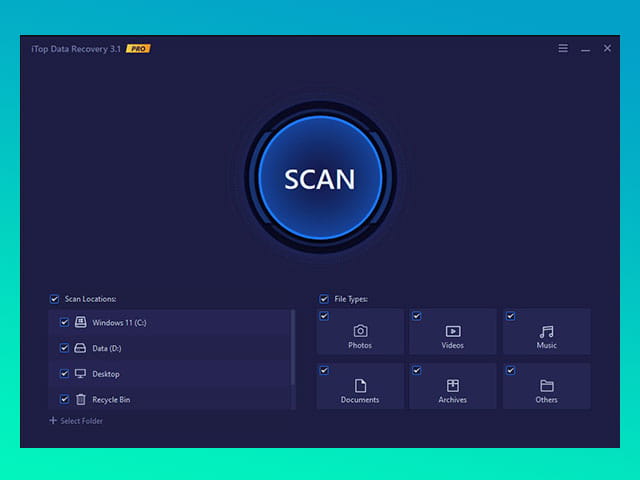
Data yang ada pada penyimpanan Laptop atau Komputer PC anda pastinya penting. Oleh karena itu, tentu anda tidak ingin jika data-data penting tersebut tiba-tiba terhapus dan tidak bisa diakses lagi.
Namun, terkadang data penting tersebut tiba-tiba saja terhapus tanpa anda sengaja. Ada beragam penyebab yang bisa membuat data penting di Laptop menjadi terhapus tanpa sengaja. Misalnya saja karena virus atau malware, kerusakan pada sistem Windows, atau mungkin anda tidak sengaja menghapus data tersebut saat install ulang Windows.
Jika sudah terlanjur terhapus permanen, maka tentu data atau file penting tersebut tidak akan bisa lagi diakses dari Laptop. Kecuali jika anda memang membutuhkan data atau file penting tersebut, maka bisa coba melakukan proses recovery data. Tujuannya adalah untuk mengembalikan data penting yang sudah terhapus. Tapi, perlu dipahami bahwa proses recovery data tidak menjamin bahwa data atau file-file anda akan kembali dengan utuh 100%.
Untuk melakukan proses mengembalikan data yang sudah terhapus permanen, maka ada banyak data recovery software yang bisa digunakan di Windows. Salah satu yang bisa anda gunakan untuk memulihkan data yang sudah terhapus adalah aplikasi iTop Data Recovery.
Kenapa Menggunakan Aplikasi iTop Data Recovery?
Dalam memilih sebuah aplikasi yang ingin digunakan, maka tentu penting untuk memperhatikan fitur apa saja yang dimiliki oleh aplikasi tersebut. Begitu juga dalam urusan memilih software untuk memulihkan data yang sudah terhapus permanen.
Ada beragam fitur unggulan dari iTop Data Recovery yang bisa anda jadikan bahan pertimbangan untuk menggunakan software ini. Berikut adalah beberapa fitur dari software iTop Data Recovery:
1. Tampilan Sederhana dan Mudah Digunakan
Hal pertama yang akan terlihat saat menggunakan sebuah aplikasi tentu saja adalah tampilannya. Aplikasi iTop Data Recovery memiliki tampilan yang sederhana.
Tampilan yang sederhana tersebut membuatnya sangat mudah digunakan, bahkan untuk pemula sekalipun. Selain itu, anda bisa dengan sangat mudah mengakses semua fitur-fitur yang terdapat didalam aplikasi tersebut.
2. Tingkat Pemulihan Data 95%
Memang tidak bisa dipungkiri bahwa proses memulihkan data yang sudah terhapus permanen tidak selalu bisa mengembalikan data 100% utuh. Dari sekian banyak data yang anda recovery, pasti ada saja yang corrupt dan tidak bisa lagi dibuka. Apalagi jika data tersebut sudah terhapus lama dan sering ditimpa dengan data yang baru.
Tapi, aplikasi iTop Data Recovery ini mengklaim bisa mengembalikan data yang sudah terhapus permanen dengan tingkat keberhasilan 95%. Jadi, jika anda menggunakan aplikasi ini saat memulihkan data, maka peluang data akan kembali dengan utuh bisa lebih besar.
3. Proses Scan dan Recovery Data Sangat Cepat
Jika anda butuh untuk mengembalikan data yang sudah terhapus dengan cepat, maka silahkan coba gunakan software iTop Data Recovery. Software ini bisa melakukan proses scan dan pemulihan data dengan sangat cepat.
Anda bisa melakukan proses scan data yang sudah terhapus kemudian melakukan proses recovery hanya dalam hitungan menit. Jadi, tidak perlu menunggu berjam-jam apalagi seharian untuk memulihkan data anda.
4. Bisa Preview dan Pilih File yang Ingin Dipulihkan
Tentu tidak semua file yang sudah dihapus ingin dipulihkan atau dikembalikan. Umumnya hanya file-file yang sangat diperlukan saja yang akan dipulihkan.
Oleh karena itu, software iTop Data Recovery ini mempersilahkan anda untuk melihat daftar file yang bisa dipulihkan setelah proses scan. Kemudian, anda bisa memilih file-file mana saja yang ingin dikembalikan.
5. Bisa Recovery Berbagai Format Data
Format file apapun yang sudah terhapus permanen, bisa dipulihkan menggunakan software ini. Software iTop Data Recovery mengklaim bisa memulihkan lebih dari 1.000 format file.
Aplikasi iTop Data Recovery bisa digunakan untuk memulihkan file berformat dokumen, photo, video, audio, ZIP, RAR, PDF, file backup dan masih banyak format file lainnya. Jadi, anda tidak usah khawatir file anda tidak bisa dipulihkan karena formatnya tidak support.
6. Bisa Memulihkan Data Dari Penyimpanan Apapun
Software iTop Data Recovery ini tidak hanya bisa digunakan untuk mengembalikan data yang sudah terhapus di Hardisk internal Laptop anda. Tapi, anda juga bisa menggunakannya untuk memulihkan data dari media penyimpanan yang lain seperti Hardisk Eksternal, Kartu Memory, Flashdisk, SSD, dan media penyimpanan lainnya.
7. Bisa Digunakan Secara Gratis
Anda bisa menggunakan software iTop Data Recovery ini dalam versi gratis. Namun, ada keterbatasan jika digunakan pada versi Free, yaitu anda hanya bisa melakukan proses scan dan melihat data atau file-file yang bisa dipulihkan saja. Sementara untuk dapat mengembalikan data atau file-file tersebut, anda harus beralih menggunakan versi Pro atau Premium.
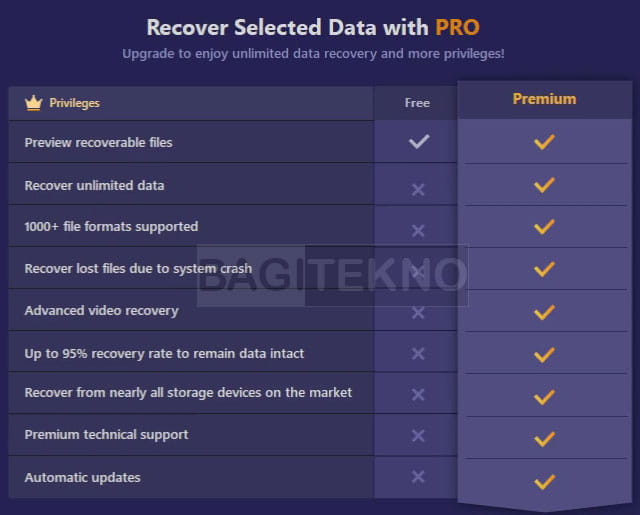
8. 100% Aman Digunakan
Soal keamanan, software ini bisa digunakan untuk melakukan proses recovery data secara offline. Jadi, semua proses pemulihan data anda akan berjalan dengan aman karena anda memiliki kendali penuh.
Cara Mendapatkan iTop Data Recovery Secara Gratis
Jika anda tertarik untuk menggunakan aplikasi ini agar bisa memulihkan data yang sudah terhapus, maka anda bisa mendownloadnya secara gratis. Silahkan anda buka situs resmi iTop Data Recovery, kemudian klik tombol Free Download untuk mengunduhnya secara gratis.
Setelah anda mendownload file masternya, maka anda sudah bisa langsung menginstall aplikasi iTop Data Recovery di Laptop atau Komputer PC Windows yang digunakan. Setelah terinstall, maka anda sudah bisa menggunakannya untuk mengembalikan data yang terhapus permanen.
Cara Memulihkan Data dengan iTop Data Recovery
Jika anda ingin menggunakan aplikasi ini untuk mengembalikan data yang sudah terhapus, maka pastikan bahwa anda sudah mengisntallnya. Jika sudah terinstall di Laptop Windows anda, maka silahkan ikuti langkah-langkah berikut untuk memulihkan data anda:
Pertama-tama, silahkan anda membuka aplikasi iTop Data Recovery yang sudah terinstall di Laptop atau Komputer PC anda. Setelah terbuka, silahkan pilih lokasi yang ingin anda scan untuk mencari file yang hendak dipulihkan pada bagian Scan Locations.
Kemudian, pilih juga type file yang ingin anda scan pada bagian File Types. Selanjutnya, silahkan anda klik tombol Scan untuk memeriksa file apa saja yang bisa dipulihkan.
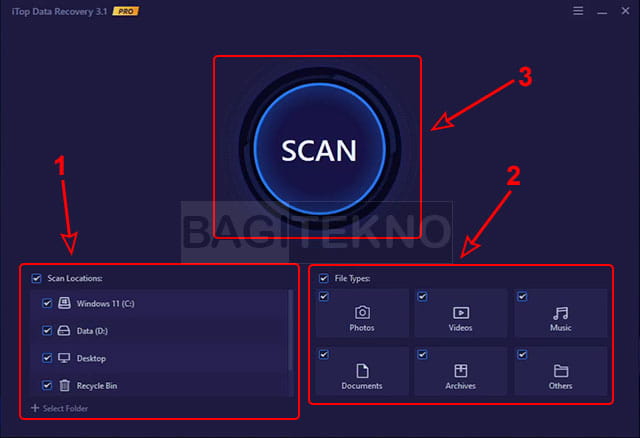
Setelah itu, proses scanning akan berlangsung untuk mencari data atau file-file apa saja yang sudah terhapus permanen dan bisa dikembalikan. Jadi, silahkan anda tunggu saja hingga proses scan selesai.
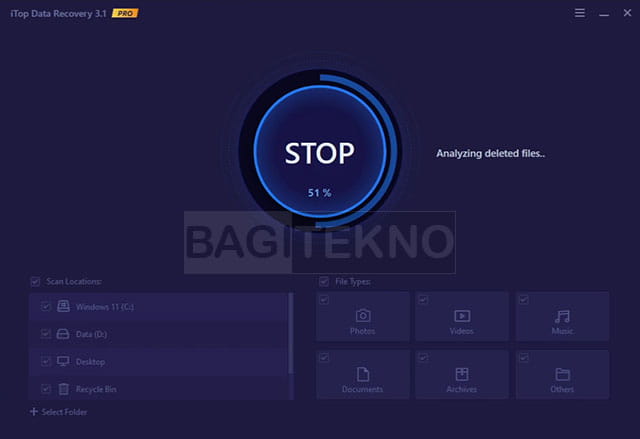
Kalau proses scan sudah selesai, maka akan muncul daftar file-file yang bisa dikembalikan atau dipulihkan. Silahkan anda pilih file mana saja yang ingin dipulihkan, kemudian klik tombol Recover.
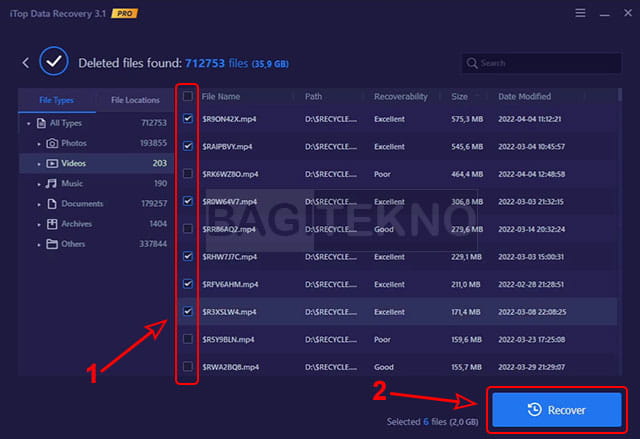
Selanjutnya, silahkan memilih lokasi dimana anda ingin menyimpan file hasil recovery tersebut.
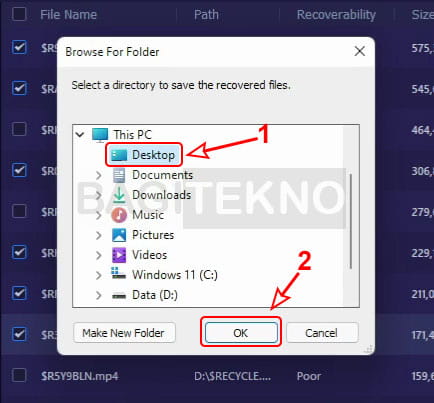
Setelah itu proses pemulihan data akan berlangsung, lamanya tergantung berapa banyak dan seberapa besar kapasitas data yang anda pulihkan. Jadi, silahkan anda tunggu saja hingga proses recovery selesai.
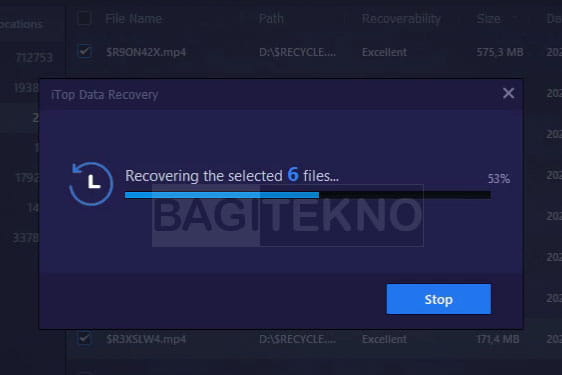
Setelah selesai, maka akan muncul keterangan files have been recovered, klik saja Ok untuk melihat file hasil recovery.
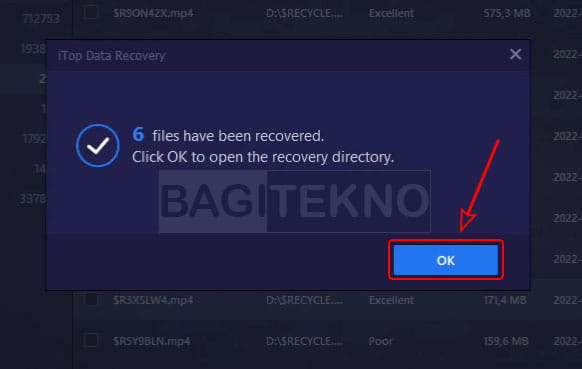
Setelah itu, akan terbuka folder tempat file-file yang sudah dipulihkan tersimpan. Silahkan anda memeriksa setiap file tersebut, apakah bisa terbuka dengan baik atau justru ada yang corrupt.
Penutup
Itulah penjelasan tentang fitur-fitur software iTop Data Recovery beserta bagaimana cara menggunakannya untuk memulihkan data Laptop yang sudah terhapus. Jadi, jika anda butuh aplikasi yang bisa digunakan untuk mengembalikan data yang sudah terhapus permanen, maka software ini bisa dijadikan pilihan.
